Πώς να εγκαταστήσετε το πρόσθετο Autotune VST στο Audacity
Miscellanea / / June 20, 2022

Το Audacity είναι μια γνωστή συσκευή εγγραφής ήχου πολλαπλών κομματιών με ενσωματωμένες δυνατότητες επεξεργασίας ήχου. Χρησιμοποιεί φωνητικά εφέ για να βελτιώσει την ποιότητα του ήχου. Το Autotune είναι ένα λογισμικό που αναλύει και προσαρμόζει τον τόνο της φωνής. Το Autotune είναι μια τεχνική για τη διόρθωση του ασταθούς τόνου και των κακών νότων ενός τραγουδιστή. Ορισμένοι χρήστες, ωστόσο, ελπίζουν στο εργαλείο Audacity Autotune, το οποίο δεν υπάρχει από προεπιλογή. Αν θελήσατε ποτέ να προσαρμόσετε τον τόνο ή τον συντονισμό ενός τραγουδιού στο Audacity, θα απογοητευτείτε όταν μάθετε ότι δεν υπάρχει λειτουργία αυτόματου συντονισμού ανάμεσα στα πολλά προκαθορισμένα ηχητικά εφέ του προγράμματος. Ωστόσο, μπορείτε να χρησιμοποιήσετε το Audacity για να προσθέσετε προσθήκες τρίτων. Το Audacity προσφέρει μια ποικιλία προσθηκών Autotune και μπορείτε να επιλέξετε αυτό που ταιριάζει καλύτερα στις ανάγκες σας. Σε αυτό το σεμινάριο, θα σας δείξουμε πώς να εγκαταστήσετε την προσθήκη Autotune Evo VST.

Περιεχόμενα
- Πώς να εγκαταστήσετε το πρόσθετο Autotune VST στο Audacity
- Μέθοδος 1: Εγκαταστήστε το πρόσθετο GSnap VST Pitch Correction
- Μέθοδος 2: Εγκαταστήστε το πρόσθετο Auto-Tune Evo VST
Πώς να εγκαταστήσετε το πρόσθετο Autotune VST στο Audacity
Ακολουθούν δύο μέθοδοι εγκατάστασης της προσθήκης Autotune Evo VST Θράσος.
Μέθοδος 1: Εγκαταστήστε το πρόσθετο GSnap VST Pitch Correction
Το πιο δημοφιλές δωρεάν πρόσθετο Audacity Autotune VST είναι το GSnap. Είναι μια προσθήκη Autotune που μπορεί να χρησιμοποιηθεί λογισμικό επεξεργασίας ήχου. Μπορείτε να συντονίσετε αυτόματα και να αλλάξετε τον τόνο των εγγραφών σας χρησιμοποιώντας το GSnap. Για διασκέδαση, οι χρήστες μπορούν να διορθώσουν τον τόνο της ομιλίας ή να δημιουργήσουν ρομποτικούς ήχους φωνής. Εάν ο ήχος είναι γεμάτος περίπλοκο περιεχόμενο με γρήγορες σημειώσεις, μπορεί να χρειαστεί περισσότερος χρόνος.
1. Κατεβάστε το GSnap Δωρεάν VST διόρθωση τόνου για το Audacity από το πρόγραμμα περιήγησής σας.
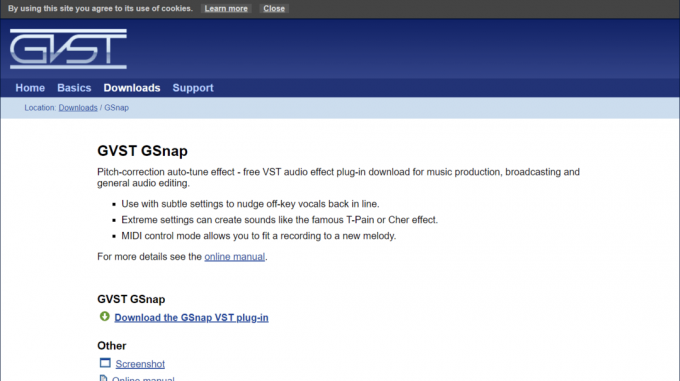
2. Μετά την εξαγωγή του αρχείου zip, ανοίξτε το ντοσιέ.
3. Αντιγράψτε και επικολλήστε το αρχείο GSnap.dll στον φάκελο της προσθήκης Autotune VST ως εξής και κάντε κλικ Επόμενο:
C:\Program Files (x86)\Audacity\Plug-Ins
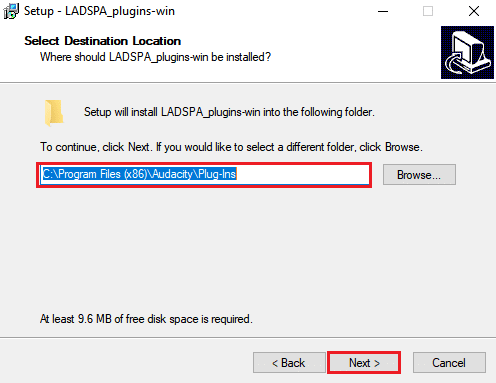
4. Κάντε διπλό κλικ στο συντομώτερος δρόμος για την έναρξη του προγράμματος Audacity.
5. Επανεκκινήστε το εάν λειτουργούσε ήδη κατά τη διαδικασία αντιγραφής.
6. Για να προσθέσετε ή να αφαιρέσετε πρόσθετα, μεταβείτε στο Εργαλεία μενού στη γραμμή μενού.
7. Κάντε κλικ στο Προσθήκη / Αφαίρεση προσθηκών.
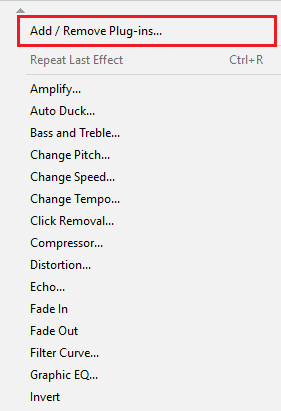
8. Κάντε κύλιση προς τα κάτω στο GSnap και κάντε κλικ σε αυτό και μετά κάντε κλικ στο επιτρέπω κουμπί.
9. Μετά από αυτό, πατήστε το Εντάξει κουμπί.
10. Φροντίστε να αποκτήσετε το Έκδοση 32 bit του GSnap εάν αποτύχει να εγγραφεί.
11. Με την επιλογή Ανοιξε από το Αρχείο μενού, μπορείτε τώρα να ανοίξετε ή να εγγράψετε οποιοδήποτε από τα αρχεία ήχου.
12. Στη συνέχεια επιλέξτε το GSnap επιλογή από το μενού Εφέ.
13. Μπορείτε τώρα να αλλάξετε τις παραμέτρους του κομματιού ήχου και να κάνετε Αυτόματο συντονισμό των φωνητικών.
Διαβάστε επίσης:Πώς να εγκαταστήσετε το Hex Editor Notepad++ στα Windows 10
Μέθοδος 2: Εγκαταστήστε το πρόσθετο Auto-Tune Evo VST
Η Antares Audio Technologies παρήγαγε Auto-Tune Evo VST. Το πρόσθετο Autotune VST δεν είναι δωρεάν και πρέπει να το αγοράσετε για να το χρησιμοποιήσετε. Ωστόσο, μπορείτε να το δοκιμάσετε με το Audacity χρησιμοποιώντας τη δοκιμαστική έκδοση ή μία από τις παλαιότερες εκδόσεις. Όπως υποδεικνύεται παρακάτω, αντιγράψτε το αρχείο της προσθήκης στο φάκελο προσθηκών Audacity:
1. Κατεβάστε το Αυτόματος συντονισμός του Evo VST για το Audacity από το πρόγραμμα περιήγησής σας.

2. Εγκαταστήστε το φερμουάρ αρχείο μετά την εξαγωγή του.
3. Επιλέγω Προσθήκη επιφάνειας εργασίας για VST καθ' όλη τη διάρκεια της διαδικασίας εγκατάστασης.
4. Μπορείτε να βρείτε το Αυτόματος συντονισμός αρχείου Evo VST στην επιφάνεια εργασίας σας.
5. Αντιγράψτε και επικολλήστε το αρχείο στον φάκελο προσθηκών Autotune VST.
6. Για να ξεκινήσετε το Audacity, κάντε διπλό κλικ στο συντομώτερος δρόμος.
7. Για να προσθέσετε ή να αφαιρέσετε πρόσθετα, μεταβείτε στο Εργαλεία μενού στη γραμμή μενού και επιλέξτε Προσθήκη / Αφαίρεση προσθηκών.
8. Στη συνέχεια, στο επιτρέπω κουμπί, επιλέξτε το Αυτόματος συντονισμός Evo VST.
9. Κάντε κλικ στο Εντάξει κουμπί για να επιβεβαιώσετε τις αλλαγές.
10. Στο κάτω μέρος του Αποτέλεσμα μενού στη γραμμή μενού, επιλέξτε Αυτόματος συντονισμός Evo VST.

11. Τώρα μπορείτε να ρυθμίσετε αβίαστα τη φωνή σας στο Audacity.
Συχνές Ερωτήσεις (FAQ)
Q1. Είναι ασφαλής η λήψη της προσθήκης Autotune VST στο Audacity;
Απ.: Σύμφωνα με πρόσφατες αλλαγές στην πολιτική απορρήτου του, το λογισμικό μπορεί πλέον να ταξινομηθεί ως spyware.
Ε2. Είναι δυνατόν να συνθέτεις μουσική με το Audacity;
Απ.: Πολλά άτομα χρησιμοποιούν το Audacity για να δημιουργήσουν μουσική χωρίς να ηχογραφήσουν ποτέ τίποτα. Αυτό μπορεί να επιτευχθεί εισάγοντας υπάρχουσες ηχογραφήσεις και στη συνέχεια αλλάζοντας και συνδυάζοντάς τες για να δημιουργήσετε τη δική σας μελωδία.
Συνιστάται:
- Διορθώστε τον διακομιστή του Minecraft δεν μπορεί να συνεχίσει
- Πώς να μετακινήσετε τα παιχνίδια προέλευσης σε άλλη μονάδα δίσκου
- 13 Καλύτερο λογισμικό εγγραφής ήχου για Mac
- Πώς να ενεργοποιήσετε το Stereo Mix στα Windows 10;
Ελπίζουμε ότι βρήκατε αυτές τις πληροφορίες χρήσιμες και ότι μπορέσατε να τις μάθετε πώς να εγκαταστήσετε το πρόσθετο Autotune VST στο Audacity. Ενημερώστε μας ποια τεχνική ήταν η πιο ωφέλιμη για εσάς. Χρησιμοποιήστε την παρακάτω φόρμα εάν έχετε ερωτήσεις ή σχόλια.



